在日常工作中,我们经常需要备份Outlook中的重要数据文件,以防止意外丢失。如何导出Outlook数据文件呢?通过简单的操作,您可以轻松完成这一任务。接下来,我们将由php小编百草为您介绍Outlook导出数据文件的方法,让您轻松备份重要信息,保障工作效率和数据安全。
导出方法
1、双击打开软件,点击左上角“文件”,接着点击下方列表中的“选项”。
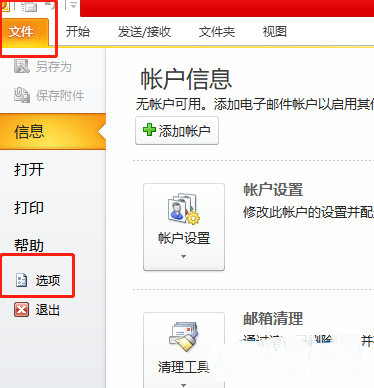
2、进入到新的窗口界面后,点击左侧栏中的“高级”选项。
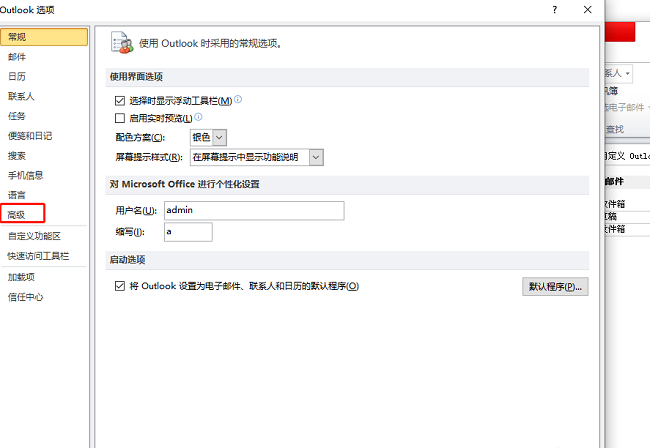
3、接着点击右侧中的“导出”按钮。
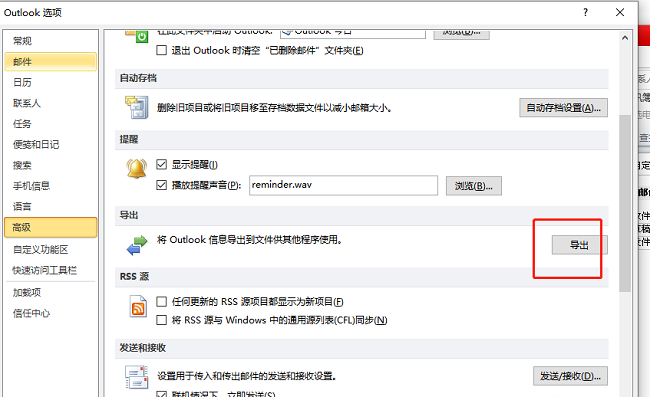
4、在弹出的窗口中,选择“导出到文件”,点击“下一页”。
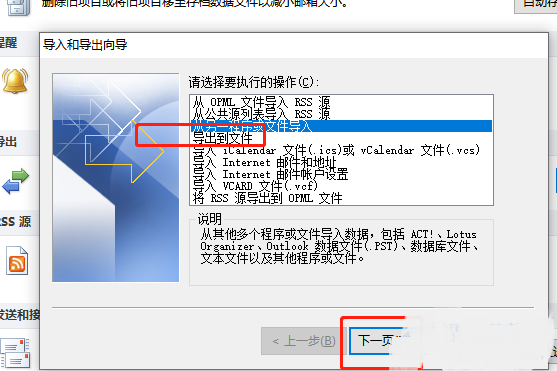
5、再选择需要的文件类型,点击“下一页”。
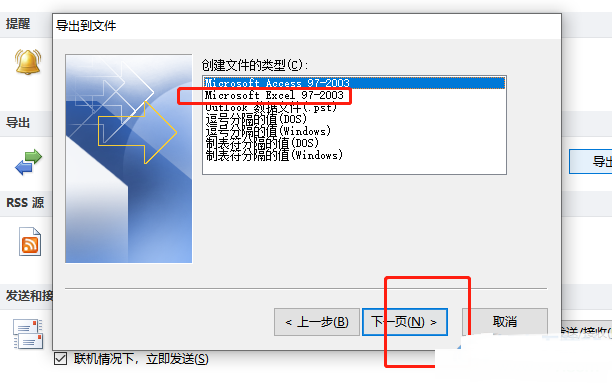
6、然后选择导出文件的位置,点击“下一页”。
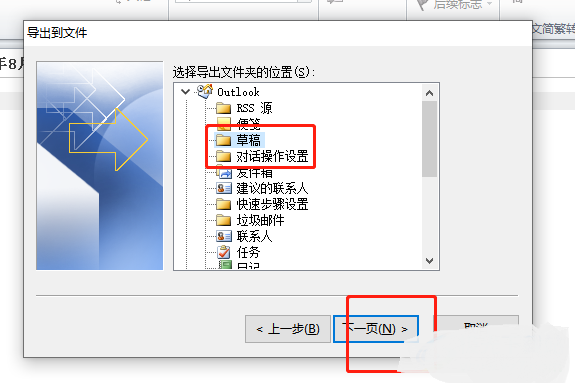
7、再接着点击“浏览”按钮,为选择文件夹选择一个合适的存储位置,最后点击“确定”就可以了。
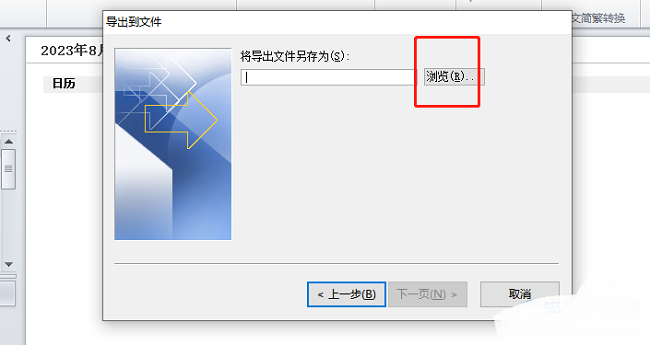
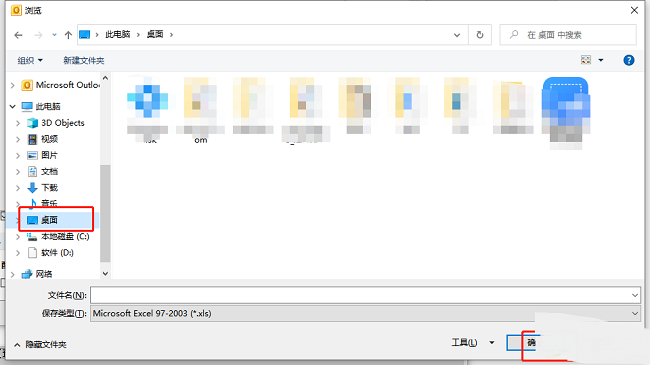
以上是outlook怎么导出数据文件?outlook导出数据文件的方法的详细内容。更多信息请关注PHP中文网其他相关文章!




